win10 DNS被劫持解决方法
win10 DNS被劫持如何解决?我们在win10系统浏览网站时输入网址后莫名其妙地转向了“域名错误”或者喜欢的一个网站访问的时候点击进去不是自己想要的网站,出现这样的情况,我们就叫作DNS被劫持,是属于被网络黑客利用了服务器的漏洞,更改了您的域名原IP,然后跳转至其他假网站。可能引起您失误操作,甚至会危害到您的计算机安全和财产安全。那么怎么摆脱对DNS的劫持访问网站呢?下面系统天地小编就给小伙伴们分享win10 DNS被劫持解决方法。
访问:
win10 DNS被劫持解决方法:
点击开始菜单 找到控制面板
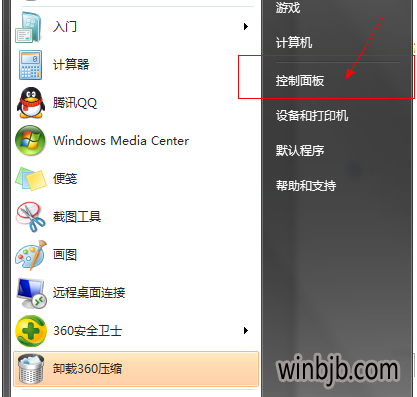
在控制面板中找到网络 并点击
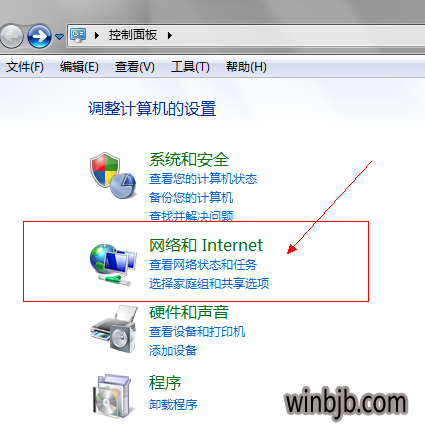
在点击页面点击网络和共享中心
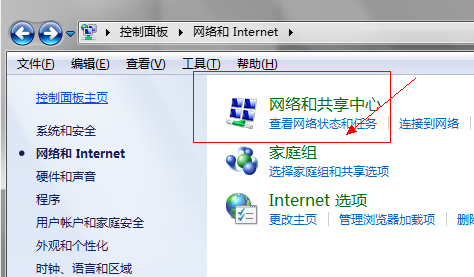
在当前页面找到本地连接 双击点击
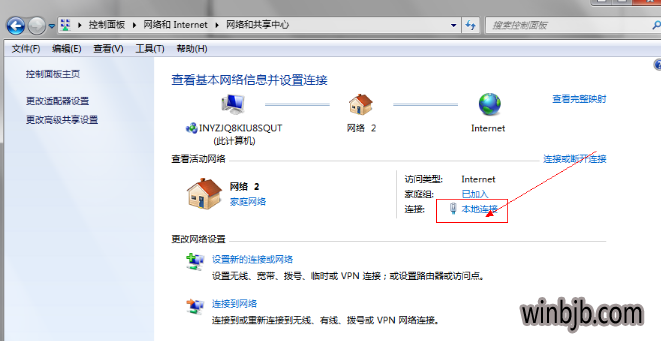
点击本地连接后打开属性栏
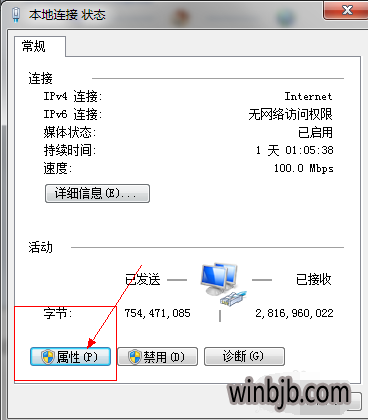
在属性页面找到协议版本4 并打开属性
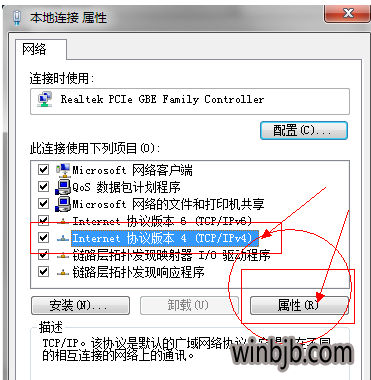
在协议版本4属性页面选中写入以下地址,首选DNs服务器:114.114.114.114;
备用 DNs 服务器:114.114.115.115打开确认
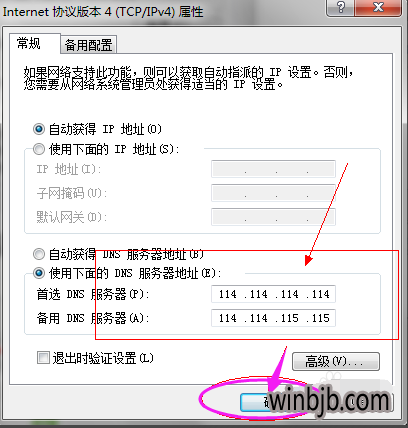
关于win10 DNS被劫持如何解决、win10 DNS被劫持解决方法的全部内容就是这 些,通过上面的操作,就可以解决win10 DNS被劫持的问题了。











 苏公网安备32032202000432
苏公网安备32032202000432